ps教程:如何制作简单的马路字体
马路字体效果,是在设计中是比较常见的海报字体效果之一,今天就以ps设计为例,教大家如何利用ps来制作简答的马路字体效果吧!

画个矩形,填充颜色黑色。
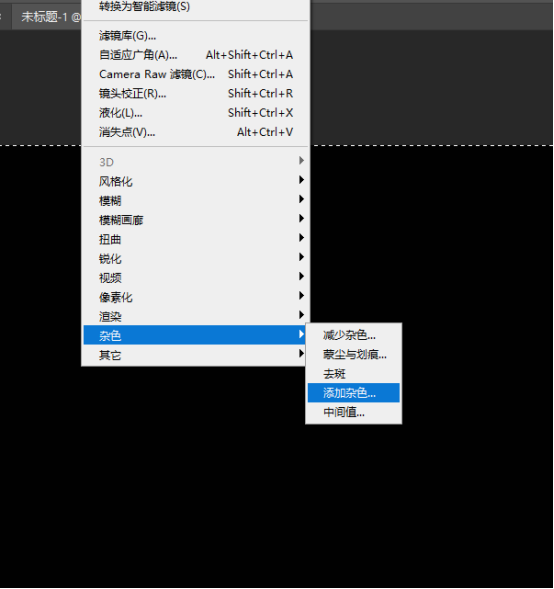
滤镜,杂色,添加杂色,选择适合数值。
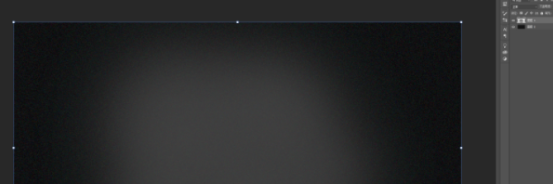
新建图层,用白色画笔画出一些区域,做出明暗变化,图层调节透明度,而后使用高斯模糊。
新建图层,添加文字,峡谷争霸,看谁跑得快。
新建图层,添加白色矩形色块,模仿斑马线。

这里就可以做效果了,将斑马线和文字隐藏,将白色图层和背后图层合并。

窗口,通道,选择一个适合的图层。
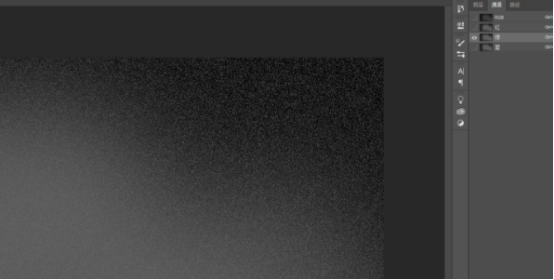
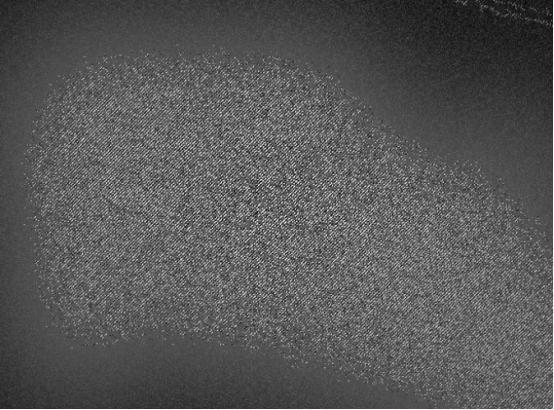
魔棒工具选区,回到图层,让字体和白色矩形恢复现实的字体,在又选区的时候,建立蒙版剪切,重复操作几次,或者合并图层来操作,最终效果如下。

如觉得太过单调,先新建图层,使用画笔工具,涂一涂,添加阴影如果觉得不均衡,可以用高斯模糊工具,是画面变得有光线照射感

如果觉得额还不够有冲击力,可以旋转,斜面更具有冲击性。

可以再添加红色和蓝色这一对对比色,增强画面的颜色冲击感。
新建图层,使用画笔工具,红色和蓝色分别占据上下画面。
添加一个动漫人物上去,增强画面的动感。

这样是否感觉有点飘? ctrl选择人物图层,shift+f5填充颜色,这里稍微做点移动,效果如下。

这样的阴影可能觉得有些太过生硬,我们可以选择阴影图层,使用蒙版工具,用画笔进行修改,记住远淡,进浓的阴影效果。
最终结果如下:

下一篇 让你修图效率翻倍的十个PS功能!
热门课程
专业讲师指导 快速摆脱技能困惑相关文章
多种教程 总有一个适合自己专业问题咨询
你担心的问题,火星帮你解答-
为给新片造势,迪士尼这次豁出去了,拿出压箱底的一众经典IP,开启了梦幻联动朱迪和尼克奉命潜入偏远地带卧底调查 截至11月24日......
-
此前Q2问答环节,邹涛曾将《解限机》首发失利归结于“商业化保守”和“灰产猖獗”,导致预想设计与实际游玩效果偏差大,且表示该游戏......
-
2025 Google Play年度游戏颁奖:洞察移动游戏新趋势
玩家无需四处收集实体卡,轻点屏幕就能开启惊喜开包之旅,享受收集与对战乐趣库洛游戏的《鸣潮》斩获“最佳持续运营游戏”大奖,这不仅......
-
说明:文中所有的配图均来源于网络 在人们的常规认知里,游戏引擎领域的两大巨头似乎更倾向于在各自赛道上激烈竞争,然而,只要时间足......
-
在行政服务优化层面,办法提出压缩国产网络游戏审核周期,在朝阳、海淀等重点区将审批纳入综合窗口;完善版权服务机制,将游戏素材著作......
-
未毕业先就业、组团入职、扎堆拿offer...这种好事,再多来一打!
众所周知,火星有完善的就业推荐服务图为火星校园招聘会现场对火星同学们来说,金三银四、金九银十并不是找工作的唯一良机火星时代教育......

 火星网校
火星网校
















